如何在 WordPress 上正确地从 HTTP 迁移到 HTTPS – 简易指南
已发表: 2019-03-05这些天我们在与网站交互时经常交换敏感信息:我们输入登录名和密码进入个人区域; 我们在购物等时会分享我们的信用卡详细信息。所有这些数据都应得到适当保护,以免落入不法分子之手。
现代在线商店所有者试图在 Web 服务器和用户浏览器之间提供受保护的连接,以确保他们的客户可以安全购物。 受保护的连接是在 SSL 证书的帮助下建立的,允许您在您的网站上使用 HTTPS 协议。
SSL 被定义为安全套接字层,它是将您的业务详细信息连接到加密密钥的小数据文件。 当 SSL 证书安装在 Web 服务器上时,HTTPS 协议被激活,因此,安全连接成为可能。 您的网站 URL 将从 HTTPS 而不是 HTTP 开始,例如 https://wp-expert.com。
现在让我们看看如何获取 HTTPS 而不是 HTTP。
1.先备份

您对网站所做的每一项重大更改或更新都应仅在您的网站备份后完成。 将备份文件下载到本地 PC,以确保在出现问题时能够恢复以前网站的外观。
从 HTTP 迁移到 HTTPS 的过程最好先在测试服务器上尝试。 如果一切顺利,您可以在您的实时网站上重复它。
2. 安装您的 SSL 证书
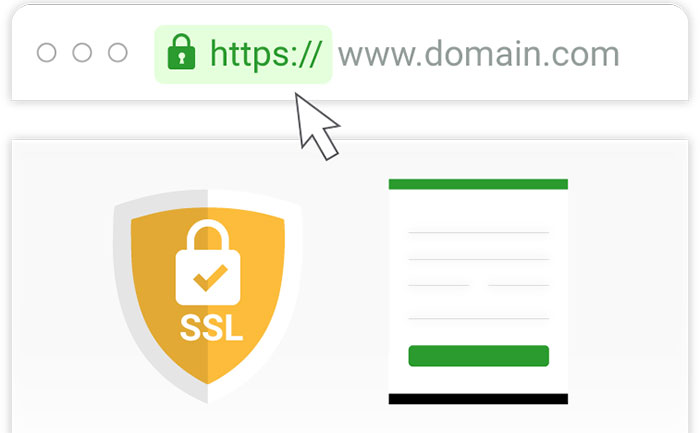
从安装 SSL 证书开始。 今天,可以通过 Let's Encrypt 证书颁发机构来实现,这是一种免费且自动化的方式来获取您的 SSL。
如果您的主机支持 Let's Encrypt,您可以按照这些说明来了解如何使用此服务实施您的 SSL 证书。 为确保您的主机支持此证书颁发机构,请在此处查看主机提供商列表并确保您的主机也包括在内。
您可以阅读我们的在线商店创建指南第 4 章,了解安装您购买的 SSL 证书的分步过程。
3. 将 HTTPS 协议添加到您的 WordPress
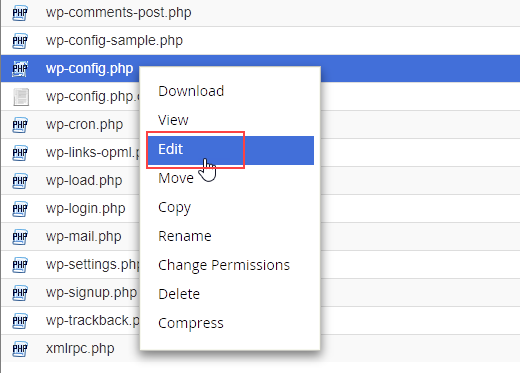
现在是时候通过 FTP 访问您的网站,在您的 WordPress 根文件夹中找到 wp-config.php 文件了。 打开这个文件并添加这个
| 定义('FORCE_SSL_ADMIN',真); |
现在测试您的 SSL 是否安装正确并且您的网站 URL 是否使用 HTTPS 协议。 在浏览器中打开一个新选项卡,并使用 HTTPS 插入您的网站管理员 URL,例如 https://wp-expert.com/wp-admin。 如果 URL 运行良好且未发生错误,则您的安全连接现在处于活动状态。
4. 更新您的网站地址
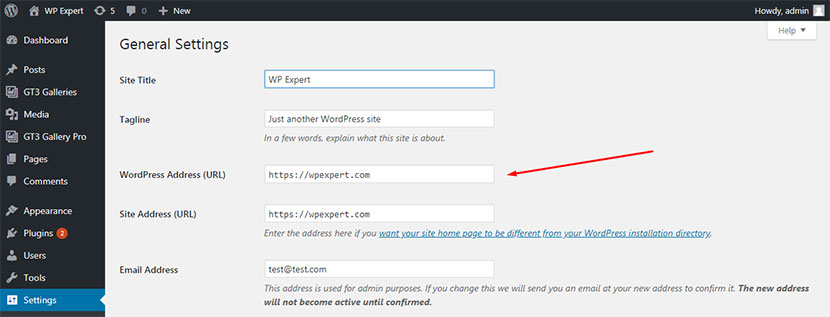
现在转到管理仪表板中的设置 -> 常规并在那里更新您的网站地址。 保存您的设置以使更改保持更新。 之后再次登录到您的仪表板。
5.更改您的内容链接
如果您的内容或数据库中有任何 HTTP 链接,现在是时候用 HTTPS 替换它们了。 现在应该可以通过正确的 URL 获得的内容类型如下:
- 您网站上托管的任何图像、视频或音频文件;
- 内嵌框架;
- JavaScript 和 CSS 文件;
- 您帖子中的内部链接;
- 任何网络字体。
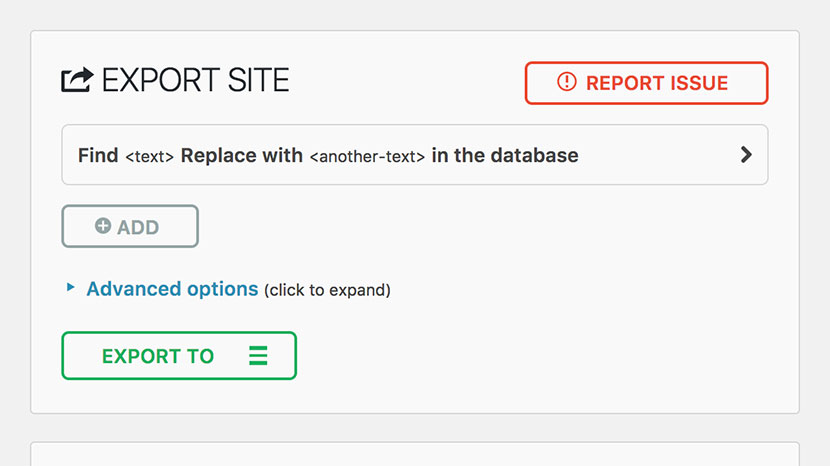

如果您有很多这样的链接,那么手动查找和更改所有链接会有点耗时且困难。
像 All-in-One WP Migration 这样的插件可以帮助自动快速地用数据库中的新链接替换旧链接。 换句话说,它可以帮助您轻松更改网站的位置。
如果您将链接替换为 // 而不是 https://,则将自行生成所需的链接。
6.设置301重定向
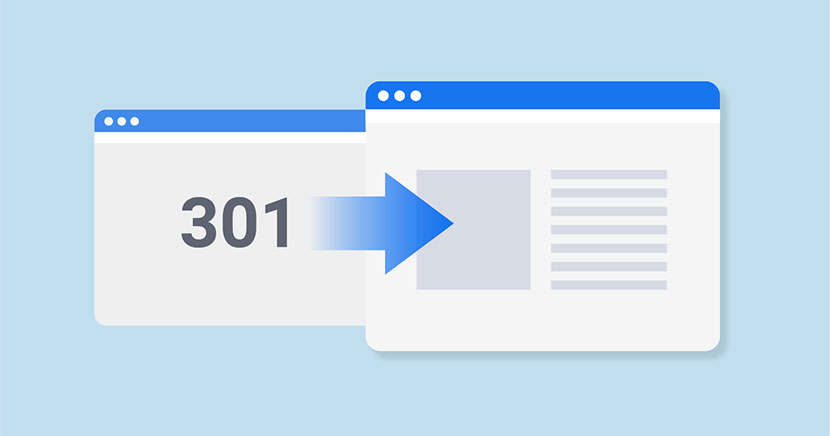
我们已经在谈论 301 重定向及其对 SEO 的重要性。 在 SSL 的情况下,需要重定向以通过您网站的安全版本自动发送您的用户。
通过 FTP 登录您的网站,允许您的 FTP 客户端显示隐藏文件并在您的 WordPress 根文件夹中找到 .htaccess 文件。 如果没有具有这样名称的文件,只需创建一个纯文本文件并将其重命名为 .htaccess。
现在只需将以下代码插入文件中:
<IfModule mod_rewrite.c>
重写引擎开启
RewriteCond %{HTTPS} 关闭
重写规则 ^(.*)$ https://%{HTTP_HOST}%{REQUEST_URI} [L,R=301]
RewriteCond %{HTTP_HOST} ^www\.(.+)$ [NC]
重写规则 ^ https://%1%{REQUEST_URI} [R=301,L]
</IfModule>
现在您的用户将访问您网站的 HTTPS 版本。
7. 测试你的 SSL
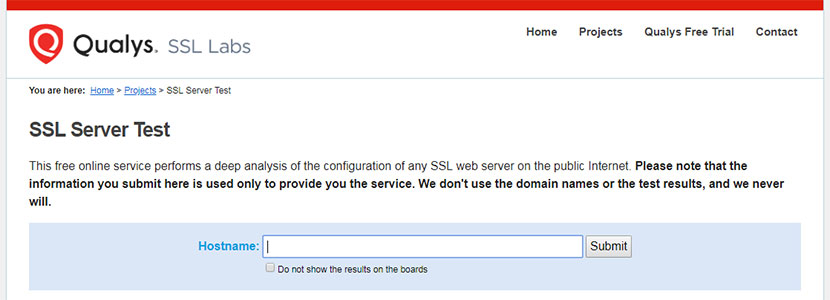
有一个 SSL 测试服务可以检查您的 SSL 安装情况。 只需将您的域插入相应的字段,然后单击提交按钮。
您将获得有关 SSL 证书安装详细信息以及应修复的可能问题的总体评分。
您还可以使用 SSL Check 服务扫描您的网站以查找不安全的内容并消除您的问题。
8. 更新您的网站环境
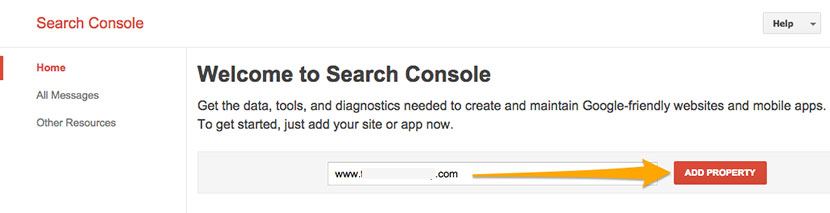
- 更新站点地图。 如果您在您的网站上使用 Yoast SEO 插件,只需将其停用一段时间以使其自动更新站点地图。
- 更新您的 robots.txt 文件以定义爬虫如何与您的安全网站进行交互。
- 更改您的分析和网站管理员工具。 登录到您的 Google Search Console 并单击添加属性按钮。 之后,在新出现的弹出窗口的相应字段中输入您的新 HTTPS 网站地址,然后单击添加按钮。 验证您的网站以证明您的网站的所有权以完成它。
- 更新您的社交媒体资料和电子邮件通讯模板中的链接。
- 考虑根据您用于网站的工具和服务进行一些其他更改。
结论:
如您所见,如果您熟悉 WordPress,一切都非常容易理解和简单。 许多服务和插件可帮助您自动化 HTTP 到 HTTPS 迁移过程,并使其比以往更轻松、更快捷。 如果您发现从一种协议迁移到另一种协议的过程过于技术性或复杂,您可以咨询专家来完成它。
